Sådan slår du undertekster til på Zoom

Lær hvordan du slår undertekster til på Zoom. Zooms automatiske undertekster gør det lettere at forstå opkaldsindholdet.
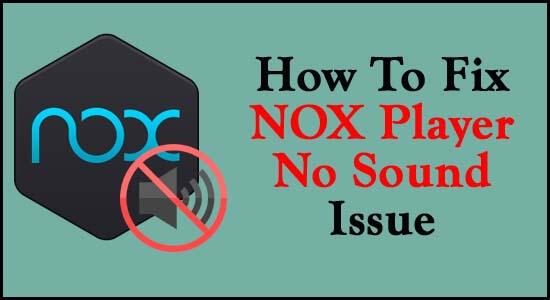
NOX Player No Sound-problem rapporteres af mange brugere, mens de spiller spil på grund af en række ukendte årsager. Dette almindelige problem rapporteres af forskellige spillere, og i dag har jeg i denne artikel kortlistet de bedst mulige løsninger (fungerede for andre berørte brugere) for at løse problemet.
NoxPlayer, den perfekte Android-emulator til at spille mobilspil på Windows-pc/bærbar computer. Android-emulator bruges af hundredtusindvis af brugere til at spille adskillige Android-spil på dit skrivebord.
Men for nylig rapporterede mange spillere, at mens de spiller deres yndlingsspil på deres pc, er der pludselig ingen lyd på NOX-afspilleren. Nå, der er tilfælde, hvor NOX Player-mikrofonen holdt op med at fungere , og du kan ikke høre nogen lyd fra spillet, når du kan spille spillet.
Heldigvis lykkedes det mange brugere at løse problemet, men før du går direkte til rettelserne, er det vigtigt for dig at forstå, hvad der forårsager problemet.
Lad os begynde…
Almindelige årsager til, at NOX-lyd ikke virker:
Her har vi listet nogle af de almindelige årsager bag problemet, lad os tage et kig på nogle af de almindelige syndere.
Lige nu er du udmærket klar over årsagerne, der er ansvarlige for noget problem med NOX-afspilleren, og det er på tide at begynde at følge de angivne rettelser:
Hvordan ordner jeg Nox Ingen lyd på Windows 10?
Mange brugere hævder, at mens de spiller spillet pludselig har deres NOX Android-emulator ingen lyd . Mens mange spillere løser dette problem. Ingen lyd ved at udføre nedenstående løsninger.
Her har jeg delt løsningerne op i 2 dele for din bekvemmelighed. Den ene er foreløbige metoder , mens den anden er avancerede løsninger , sørg for at følge dem i overensstemmelse hermed.
Foreløbige fejlfindingstrin for at rette Nox Player Ingen lyd Windows 10
Før vi går videre til de avancerede løsninger, lad os diskutere nogle af de foreløbige metoder. Mange spillere løser NOX-afspillerlyden, der ikke fungerer på Windows 10- problemer, ved at anvende nedenstående givne letanvendelige metoder. Lad os begynde.
Løsning 1: Genstart spillet
I den første metode til at løse NOX no Sound- problem, kan du genstarte spillet igen. Genstart af spillet er den bedste og nemmeste måde at løse ethvert spilrelateret problem på.
Hvis det er muligt, kan du genstarte din pc/bærbare computer og lukke alle de aktive vinduer. Mange brugere løser dette lydproblem ved at genstarte uden at følge yderligere løsninger.
Så jeg foreslog at genstarte dit spil og din Windows-pc. Hvis du ikke ved, hvordan du genstarter din pc, så følg nedenstående vejledning.
Efter genstart af Windows PC, skal du nu kontrollere, om lydproblemet er løst eller ej. Hvis det stadig er der, skal du fortsætte til næste potentielle rettelse.
Løsning 2: Tjek lyden på din enhed og NOX-emulator
For at undgå de irriterende meddelelseslyde holder vi vores outputlyd slået fra på Windows PC-skrivebordet.
Så på denne måde spiller vi ethvert spil på Discord, du vil ikke få nogen lyd på NOX-afspilleren. Hvis du vil aktivere lyden på NOX-afspilleren, skal du følge nedenstående instruktioner:
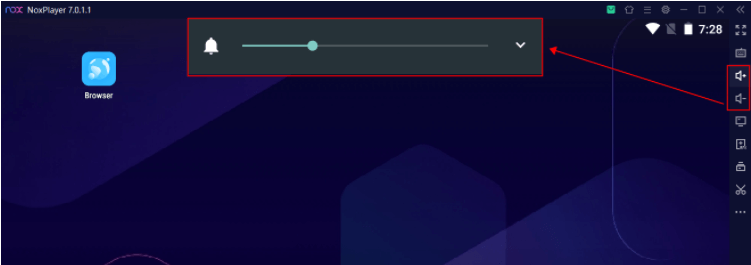
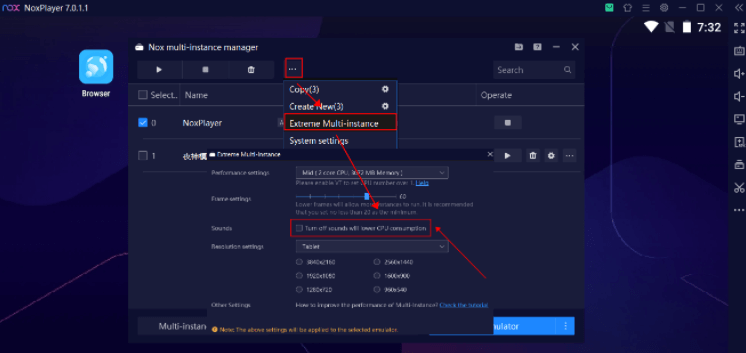
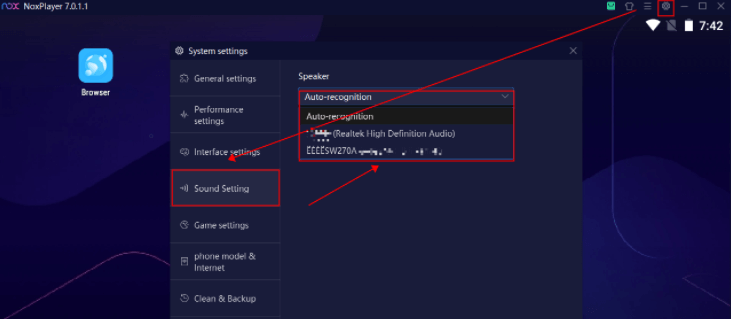
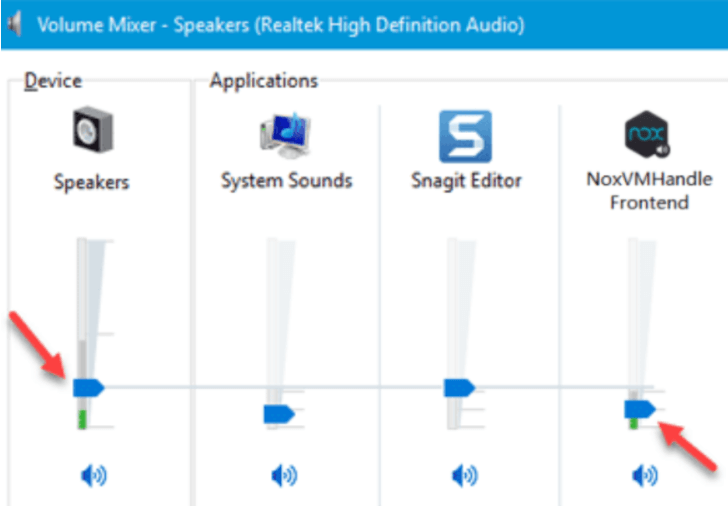
Hvis denne metode ikke virker for dig, kan det skyldes beskadigede eller beskadigede højttalere eller hovedtelefoner.
Løsning 3: Tjek dine systemhøjttalere og øretelefoner
I denne tredje metode foreslår jeg, at du tjekker, om din pc / bærbare højttalere fungerer korrekt eller ej, og også tjekker lydniveauet. Hvis dine højttalere er beskadigede, kan du muligvis ikke høre nogen lyd, selv gennem applikationerne.
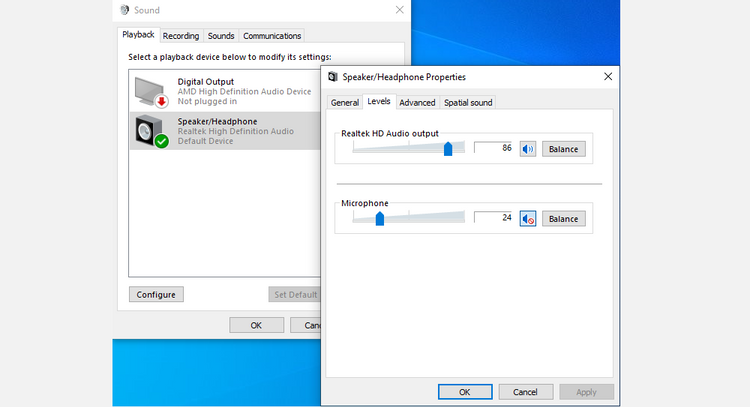
Før du fortsætter med Advance-løsningen, skal du sørge for, at dine pc-/bærbare højttalere er i god stand.
Hvis du bruger hovedtelefoner eller øretelefoner, skal du også tjekke dem.
Hvis dine hovedtelefoner, øretelefoner og højttalere er i god stand og fungerer fint, og du stadig har problemer med lyden, der ikke virker, fortsæt med de avancerede løsninger nedenfor.
Avancerede løsninger til at fikse NOX-afspiller ingen lyd
Løsning 4: Fjern problematisk applikation
Efter at have fulgt de foreløbige metoder, hvis du stadig står over for det samme problem, kan det skyldes problematisk applikation. For at løse problemet med NOX-lyden, der ikke virker , foreslår jeg, at du fjerner alle de uønskede problematiske applikationer fra pc'en.
Følg nedenstående instruktioner for at fjerne problematisk applikation fra din enhed:
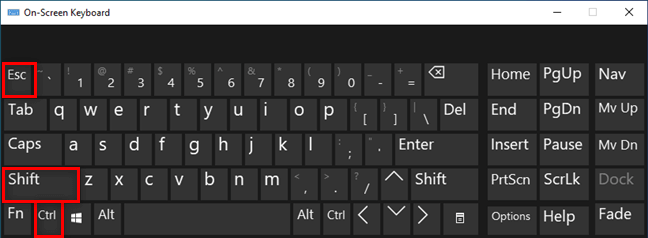
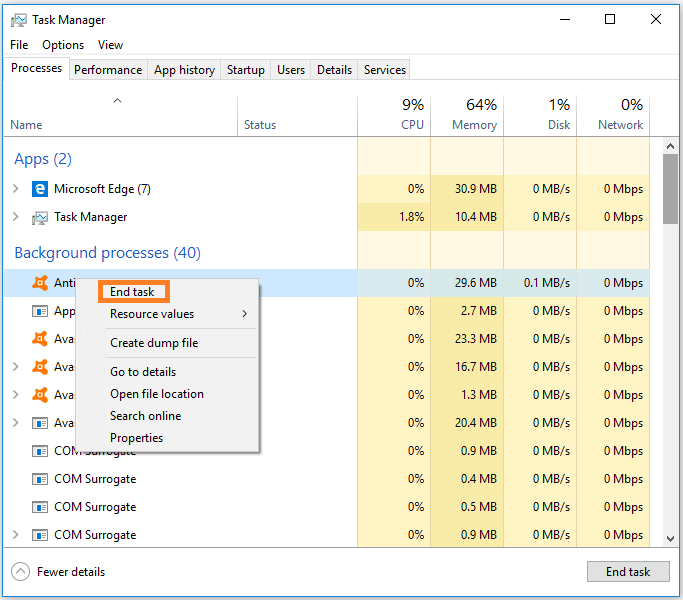
Udover de manuelle løsninger kan du bruge Revo Uninstaller den kraftfulde software. Ved hjælp af denne software kan du afinstallere eller fjerne alle de problematiske applikationer uden at efterlade rester eller registreringsdatabasen.
Få Revo Uninstaller til at afinstallere problematiske applikationer fuldstændigt
Løsning 5: Opdater NOX-afspilleren
Hvis du bruger den ældre version af NOX-afspilleren, kan du føre til adskillige problemer, og ingen lyd på NOX-afspilleren er et af dem.
Flere spillere løser dette problem ved at opdatere NOX-afspilleren til den nyeste version. Så du kan også opdatere din NOX-afspiller til den nyeste version for at rette denne fejl.
Følg nedenstående instruktioner for at gøre det:
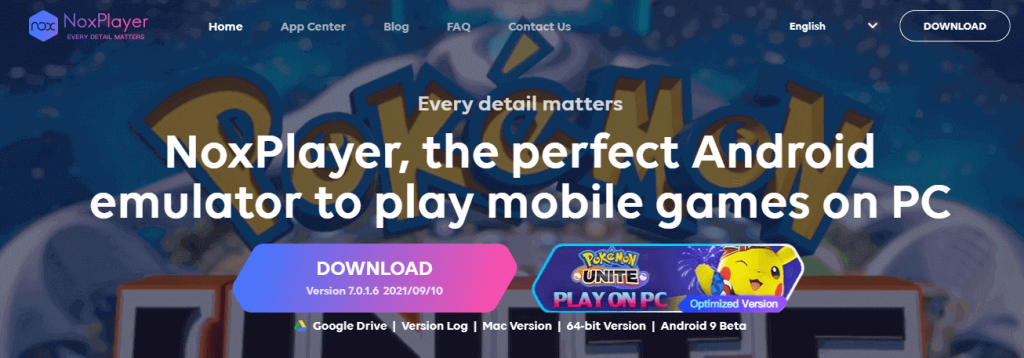
Løsning 6: Opdater lyddriverne
I denne anden løsning vil jeg foreslå dig at opdatere lyddriverne. Ekstra brug af udløbne eller forældede drivere forårsager pc-korruption og deres ydeevne falder, og det tillader ikke, at apps fungerer korrekt.
Du møder muligvis ingen lyd, mens du spiller dine foretrukne Android- spil på NOX Player Android-emulatoren på grund af udløbne eller beskadigede enhedsdrivere på din pc. Hvis du vil løse dette problem, skal du opdatere enhedsdriverne til deres nyeste version.
Da det er et lydrelateret problem , skal du sørge for at opdatere dine lyddrivere. Følg venligst de givne instruktioner:
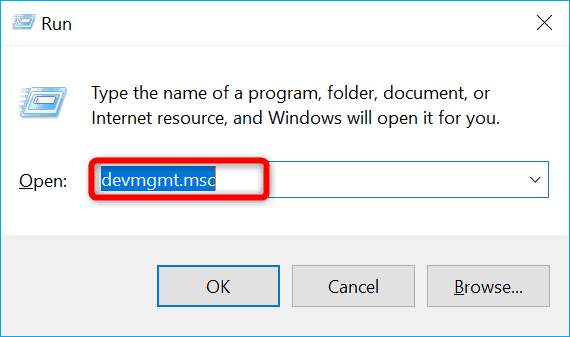
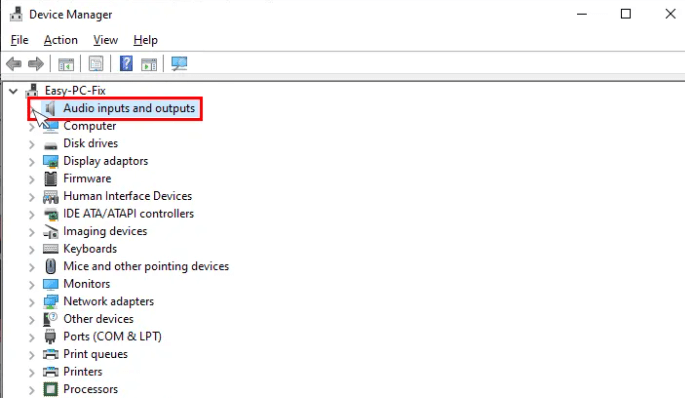
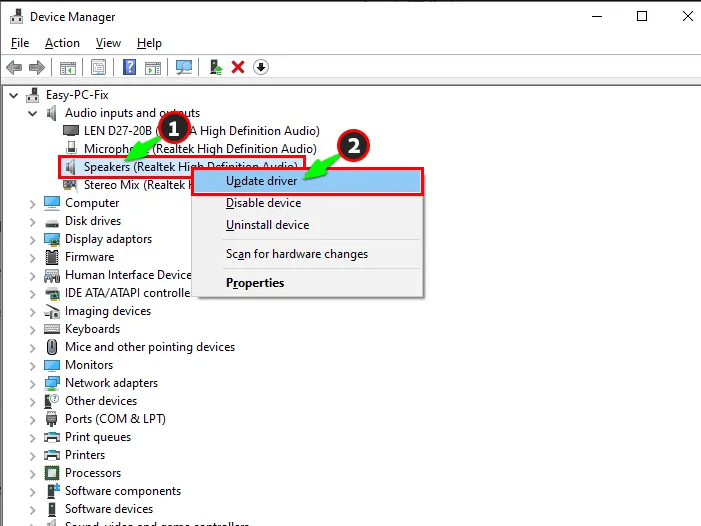
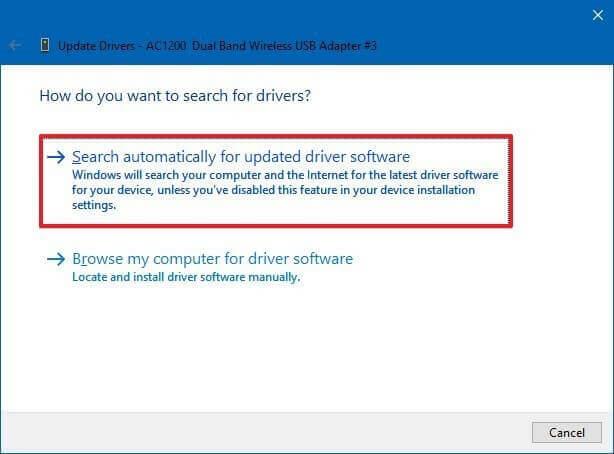
Efter at have gennemført opdateringsprocessen, skal du kontrollere, om dit lydproblem er løst på ikke.
Udover dette, hvis du ikke ønsker at følge den manuelle løsning, kan du også bruge Driver Easy til nemt at opdatere dine drivere uden at spilde nogen tid.
Få driveren nem at opdatere dine lyddrivere automatisk
Løsning 7: Konfigurer lydindstillinger for spillet
Hvis dit spils lydindstillinger ikke er konfigureret korrekt, kan du støde på, at NOX-afspillerlyden ikke fungerer Windows 10.
Så tjek, om lyden ikke er slået fra i applikationens spilindstillinger. Derfor skal du åbne dit spils lydindstillinger og ændre dem for at undgå disse lydproblemer.
Løsning 8: Deaktiver hardwareaccelerationen
Det meste af tiden Tænd for hardwareacceleration af lydkortet kan føre til, at NOX android emulator ingen lydproblemer .
Hvis du er villig til at deaktivere denne funktion på dit lydkort, så følg den givne procedure:
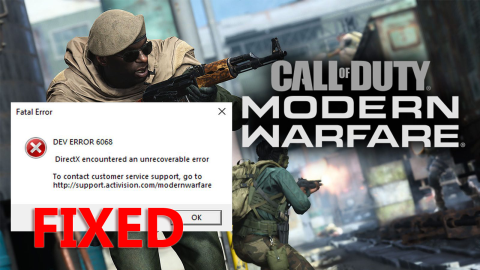
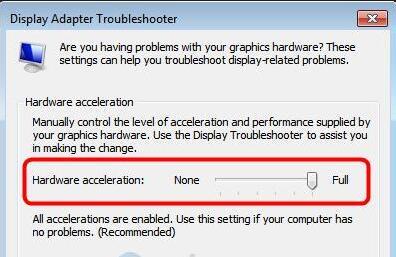
Til sidst skal du genstarte din pc og starte dit spil på din pc. Tjek, om lyden høres, eller hvis du stadig har det samme problem, gå videre til den næste løsning.
Løsning 9: Afinstaller og geninstaller NOX Player
Hvis alle ovenstående løsninger ikke virker for dig, og du stadig står over for denne NOX-afspiller uden lydproblem , så geninstaller NOX-afspilleren.
For at afinstallere NOX-afspilleren fra pc'en skal du sørge for at fjerne alle uønskede filer relateret til NOX Android Emulator.
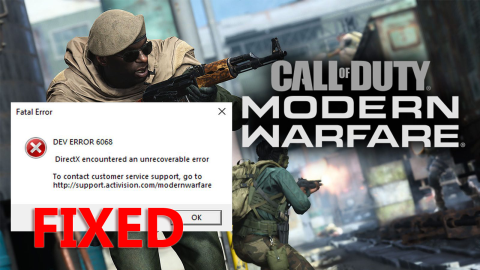
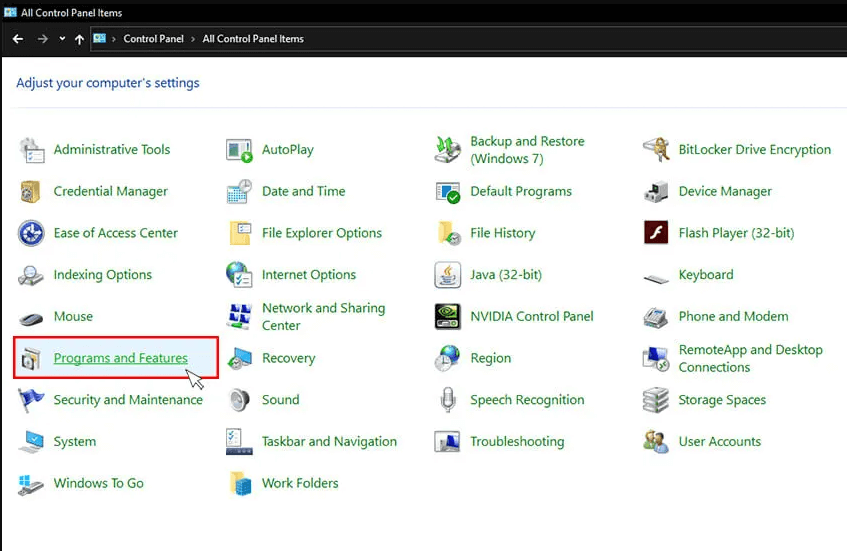
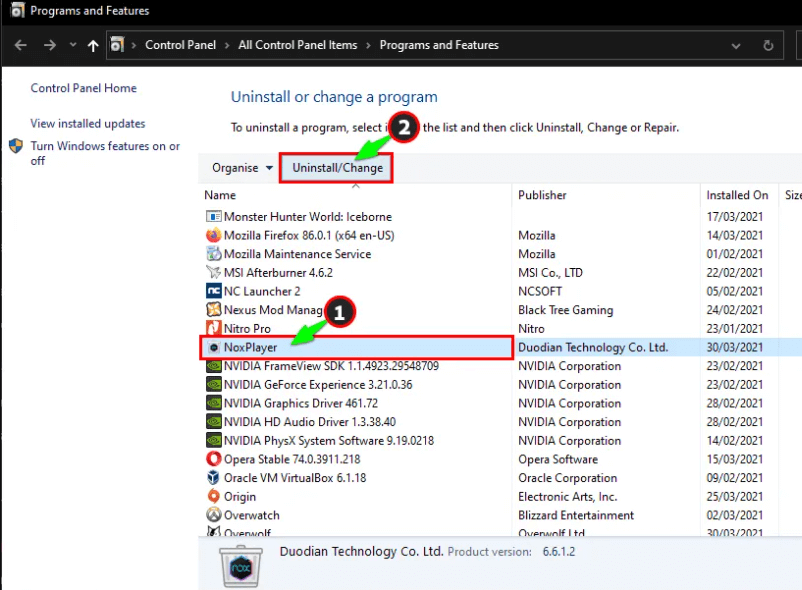

Slet nu alle uønskede/relaterede filer fra pc'en/bærbaren. du kan bruge Revo Uninstaller som beskrevet i den 4. løsning . Denne kraftfulde applikation fjerner fuldstændigt appen inklusive uønsket filer fra pc'en/laptop'en på ingen tid.
Derefter vil din NOX-afspiller ingen lyd Windows 10- problem automatisk løses.
NOX Player Ingen lydrelaterede problemer og deres rettelser:
Udover problemet står spillere også over for adskillige problemer, mens de starter applikationen eller spiller deres yndlingsspil. Her viser vi nogle af de almindelige problemer relateret til NOX Android-emulatorer:
1 – NOX-afspillerlyd virker ikke på discord:
Mens du spiller dit yndlingsspil på Discord, stopper spillet pludselig med at lave lyde, dette er et meget irriterende problem. Hvis du står over for det samme problem, skal du følge de grundlæggende tilgange:
2 – NOX-afspiller går ned ved opstart:
Hvis din NOX-afspiller går ned og halter i den indledende fase, mens du starter spillet, så har du kun én mulighed.
Afinstaller NOX-afspillerapplikationen og slet alle de relaterede mapper på din pc. Og geninstaller derefter NOX-afspilleren igen på din pc. Men denne gang skal du huske på, at din virtuelle hukommelse skal være op til 16 GB for at forhindre dette problem igen.
3 – NOX Player Audio Delay:
Hvis du oplever et problem med NOX-afspillerens lydforsinkelse , kan det være en midlertidig fejl, eller du bruger en ældre version af NOX-afspilleren på din Windows-pc. Du kan løse begge situationer individuelt, så læs nedenstående instruktioner:
4 – NOX Player lydstamming:
Hvis din lyd hakker på NOX-afspilleren, kan det nemt løses. Du skal blot følge nedenstående instruktioner:
[ Bemærk: Prøv at undgå at køre filen NOX.exe , så du ikke fører til denne type problem igen.]
5 – NOX Player Fortsæt med at genstarte:
Hvis din NOX-afspiller bliver ved med at genstarte, kan det skyldes midlertidig forsinkelse. Ifølge spillerne, mens du starter NOX-afspilleren, indlæses spillet op til 90% og genstarter derefter igen. Genstart igen og igen er meget irriterende. For at forhindre dette problem skal du følge instruktionerne:
6 – NOX Player langsom download:
På grund af den ustabile eller dårlige internetforbindelse er downloadprocessen meget lav. Det anbefales at tjekke din internetforbindelse og forbinde din Windows-pc til et hurtigt og stabilt netværk.
Og tjek også om der er noget galt med routeren. Hvis du stadig står over for det samme, skal du anvende nedenstående foreløbige rettelser nedenfor for at løse dette langsomme downloadproblem i NOX Player.
7 – Nox Player arbejder langsomt
Dette problem er mere almindeligt end ikke at kunne høre lydene fra NOX-afspillere. Langsom NOX-afspiller ligner enhver anden langsom applikation. Derfor skal du tænke dig om og handle derefter. Her foreslog jeg at gøre det:
Du kan rydde alle cachefilerne i NOX-afspillerapplikationen ved at besøge indstillingsmuligheden. Klik nu på NOX-afspilleren og klik på Clare-data for at rydde al uønsket cache fra pc'en.
Tips til at undgå Nox Player Ingen lyd
Anbefalet løsning til at løse Windows 10-problem
Nogle gange på grund af det interne Windows 10-problem begynder du at stå over for forskellige problemer og fejl, når du kører Windows-computer, eller din pc kører for langsomt eller fryser tilfældigt, scan din pc med det professionelle anbefalede pc- reparationsværktøj .
Dette er et kraftfuldt værktøj, med en scanning vil værktøjet opdage og løse alle de almindelige pc-problemer og genstridige fejl.
Ikke kun dette værktøj kan reparere registreringsdatabaseposter, DLL-fejl, beskadigede systemfiler, beskytte dit system mod malware og vira, beskytte dine filer mod filtab og meget mere.
Få PC-reparationsværktøj til at løse Windows 10-fejl og -problemer
Konklusion:
I denne artikel diskuterer vi alle mulige løsninger til at løse NOX-afspilleren uden lydproblem.
Efter at have fulgt alle de foreløbige metoder og avancerede løsninger håber jeg, at din NOX-afspiller ikke virker Windows 10 vil blive løst fuldstændigt.
Tak skal du have…
Lær hvordan du slår undertekster til på Zoom. Zooms automatiske undertekster gør det lettere at forstå opkaldsindholdet.
Modtager fejludskrivningsmeddelelse på dit Windows 10-system, følg derefter rettelserne i artiklen og få din printer på sporet...
Du kan nemt besøge dine møder igen, hvis du optager dem. Sådan optager og afspiller du en Microsoft Teams-optagelse til dit næste møde.
Når du åbner en fil eller klikker på et link, vil din Android-enhed vælge en standardapp til at åbne den. Du kan nulstille dine standardapps på Android med denne vejledning.
RETTET: Entitlement.diagnostics.office.com certifikatfejl
For at finde ud af de bedste spilsider, der ikke er blokeret af skoler, skal du læse artiklen og vælge den bedste ikke-blokerede spilwebsted for skoler, gymnasier og værker
Hvis du står over for printeren i fejltilstandsproblemet på Windows 10-pc og ikke ved, hvordan du skal håndtere det, så følg disse løsninger for at løse det.
Hvis du undrede dig over, hvordan du sikkerhedskopierer din Chromebook, har vi dækket dig. Lær mere om, hvad der sikkerhedskopieres automatisk, og hvad der ikke er her
Vil du rette Xbox-appen vil ikke åbne i Windows 10, så følg rettelserne som Aktiver Xbox-appen fra Tjenester, nulstil Xbox-appen, Nulstil Xbox-apppakken og andre..
Hvis du har et Logitech-tastatur og -mus, vil du se denne proces køre. Det er ikke malware, men det er ikke en vigtig eksekverbar fil til Windows OS.
![[100% løst] Hvordan rettes meddelelsen Fejludskrivning på Windows 10? [100% løst] Hvordan rettes meddelelsen Fejludskrivning på Windows 10?](https://img2.luckytemplates.com/resources1/images2/image-9322-0408150406327.png)




![RETTET: Printer i fejltilstand [HP, Canon, Epson, Zebra & Brother] RETTET: Printer i fejltilstand [HP, Canon, Epson, Zebra & Brother]](https://img2.luckytemplates.com/resources1/images2/image-1874-0408150757336.png)

![Sådan rettes Xbox-appen vil ikke åbne i Windows 10 [HURTIG GUIDE] Sådan rettes Xbox-appen vil ikke åbne i Windows 10 [HURTIG GUIDE]](https://img2.luckytemplates.com/resources1/images2/image-7896-0408150400865.png)
